愛車って何かあるたびに撮影してしまいますよね。
今までiPhone12とCanonのPowerShot G7 X Mark IIの性能に頼り切って無編集の、いわゆる撮って出しでブログにアップしていました。
でも本当にいいなと思える写真ってなかなか撮れないし、でも画像編集って難しそうだしと思ってスルーしていたのですが、つい先日、誰でも簡単に画像編集ができるアプリがあると聞いたので試してみました。
使用ソフトは
「Snapseed」
Google社が提供している無料のアプリで広告も無し、かなり細かく編集できます。
iOS、Android版両方あって、簡単な使い方で下の写真のように画像編集できます。


左が編集前の写真です。インスタで自分の中で一番いいねをもらった写真で、ニンジャも絶妙なシブい色で雰囲気に合っていていいのですが、右が10秒くらいで簡単に編集した本当に伝えたいニンジャの色だったりします。
以下Snapseedの私の簡単な使い方説明です。
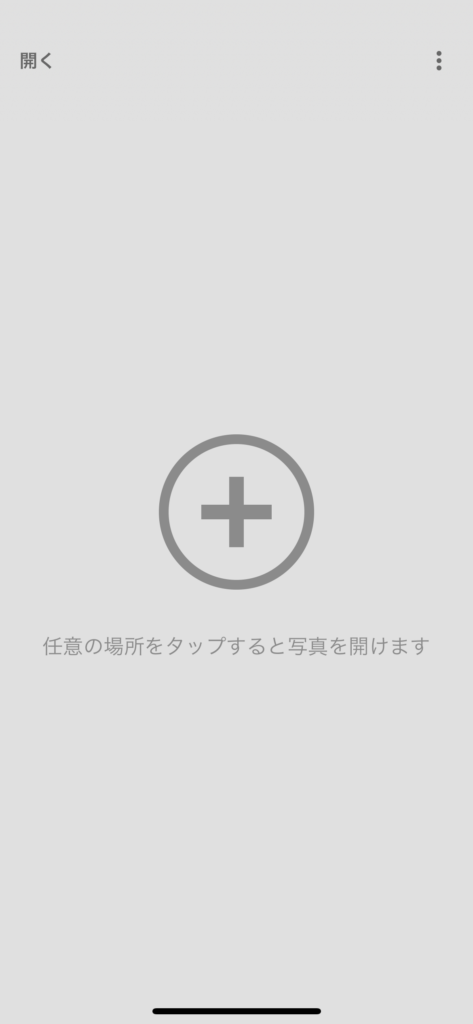
インストール後、アプリを起動するとこの画面になるので、撮影した画像を開きましょう。
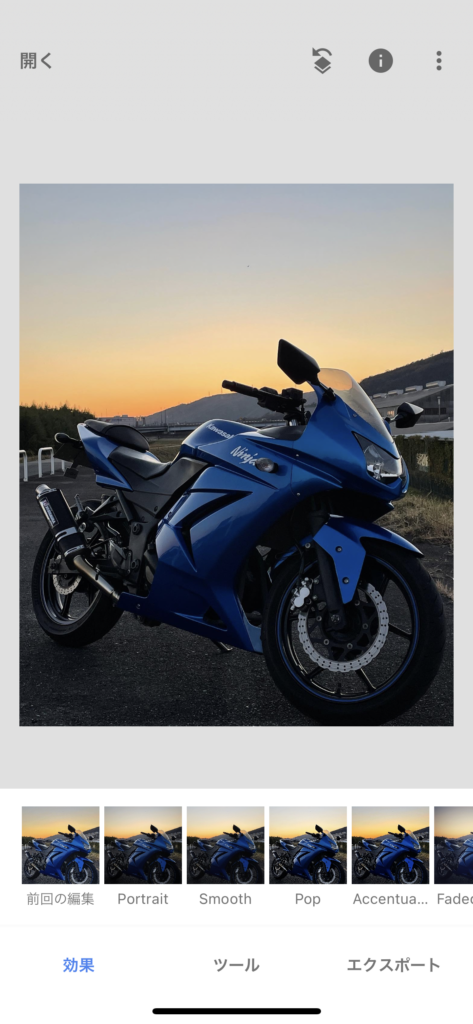
今回はツールを押します。
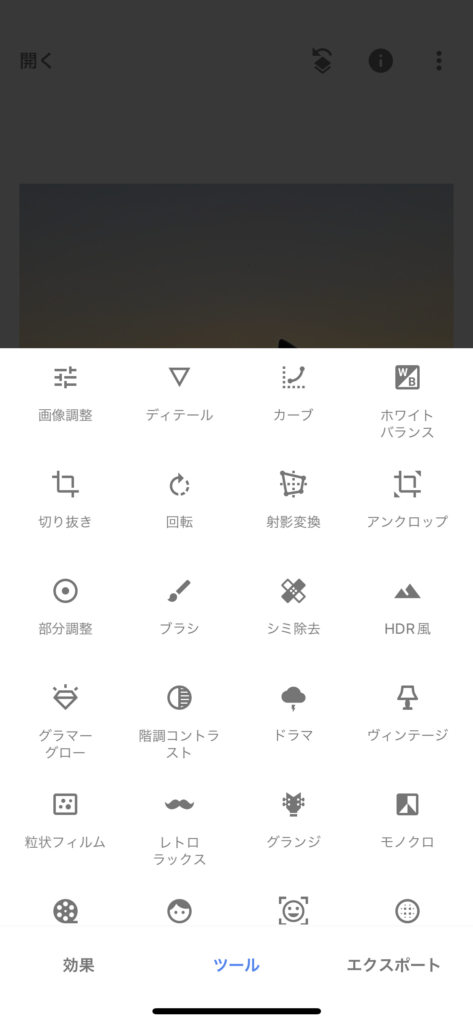
一番左上の画像調整をクリック

上の明るさのバーを右へ動かすと明るくなります。
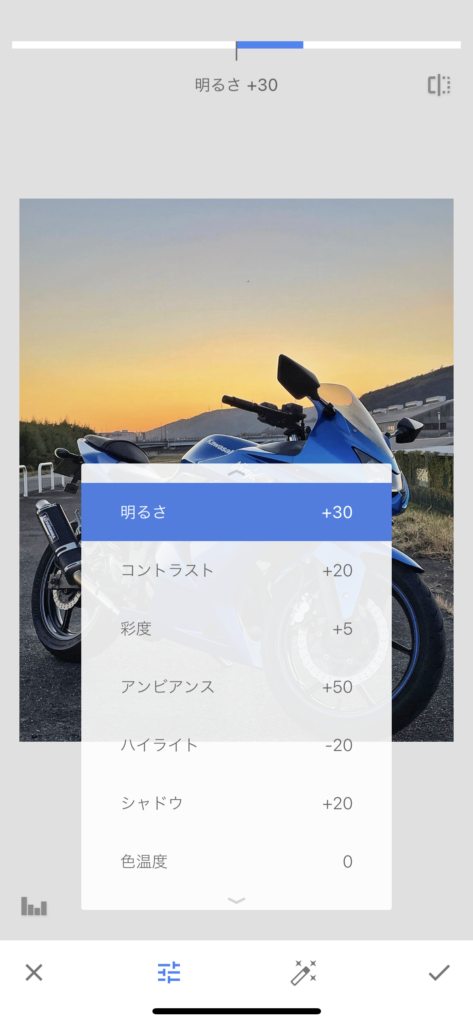
上から順番に触っていって、今回はこんな感じにしました。
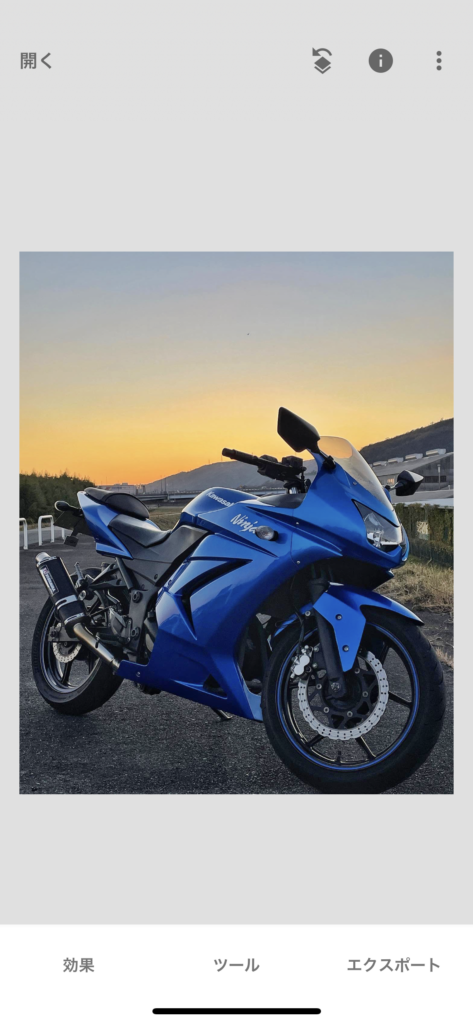
編集が終わったら、右下のエクスポートをクリック
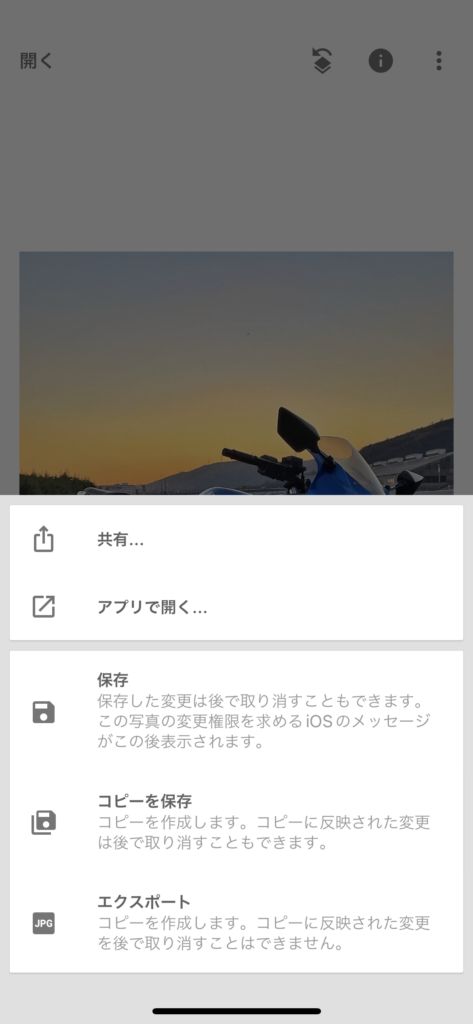
エクスポートを押すと写真フォルダに今回編集した画像がコピーされて登録されます。
元の写真データは残っているので安心してください。

めちゃめちゃカッコいいです。








左が編集済み、右が編集前
各項目の詳細はGoogleのSnapseedヘルプに書いてありますので参照してください。
以下引用
ポイント
画像調整をタップすると、画像の色調を自動的に調整できます。さらに正確な調整を行うには、画像を縦にスワイプして編集メニューを表示します。オプションの選択が完了したら、横にスワイプして補正を行います。次のメニューを選択できます。
明るさ 画像全体の明るさを変更します。
コントラスト 画像全体のコントラストを変更します。
彩度 画像の色の鮮やかさを変更します。
アンビアンス コントラストにひねりを加えて、画像全体の明るさのバランスを調整します。
シャドウ 画像の暗い部分のみ明るさを変更します。
ハイライト 画像の明るい部分のみ明るさを変更します。
暖かさ 画像全体に暖かみのある、または冷たい色調を色かぶりとして追加します。
慣れると本当に簡単に使えます。
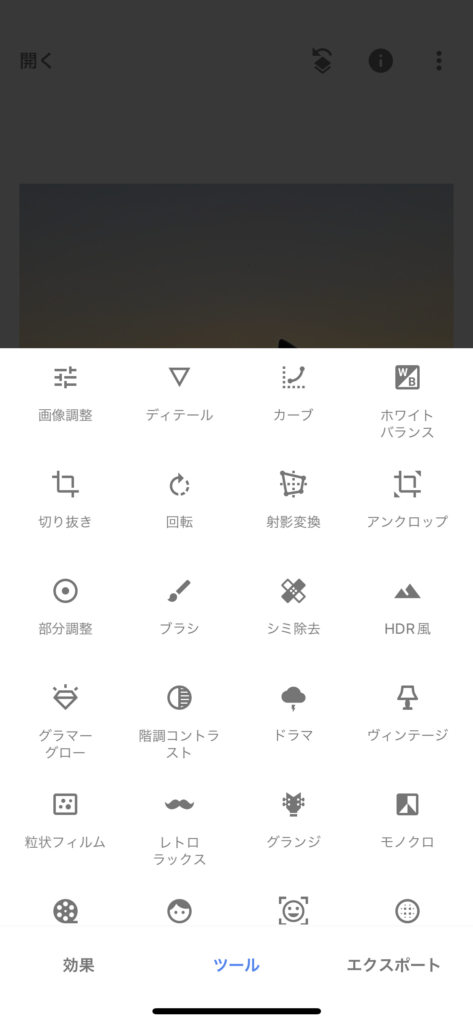
シミ除去は必要ない部分を簡単に消せる機能です。写真に写ってしまった物や人をなぞるだけである程度違和感なく消してくれます。自分は画像調整とシミ除去を多用しています。
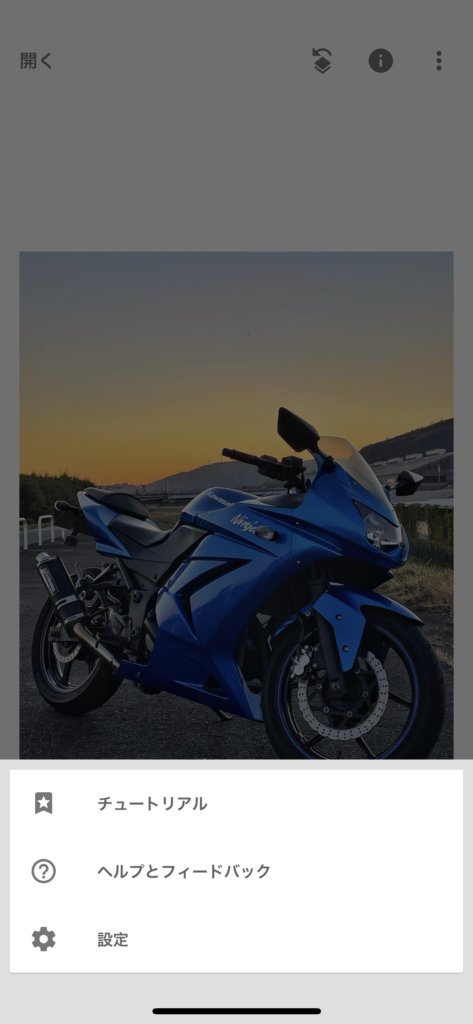
もしもっと機能を知りたい場合は右上の縦3点のボタンを押すとチュートリアルが出てくるので、ぜひ見てみてください。
綺麗に撮影したいときはこのカメラを使っています。
Youtubeにも登録してね。
![]()
にほんブログ村
クリックしてもらえたら嬉しいです
おススメバイク漫画、ツーリンガールの1巻がキンドルアンリミテッドの対象です。
ぜひ読んでみてください。
![]() 会社のHPでお世話になっています
会社のHPでお世話になっています
スタンダートプランで安いのに速度・容量十分
欲しいドメインがあったらすぐに押さえましょう!
バイク漫画もたくさんあります
![]() 無料で試し読みが出来る
無料で試し読みが出来る
グッズが沢山
アマゾンおススメ商品
